Pourquoi ### dans Excel et Surviennent comment y remédier
Dans cet article, nous découvrirons pourquoi # (hashtag) se produit et comment réparer dans Excel.
Dans Excel, nous obtenons parfois des erreurs # (hashtag). Cette erreur se produit lorsqu’il ne manque rien dans la cellule, c’est simplement qu’il n’y a pas assez d’espace pour la valeur nouvelle ou mise à jour. Selon le site officiel de Microsoft, une erreur # est la manière d’Excel de dire que la largeur de la cellule n’est pas suffisante pour la longueur de la valeur.
Il peut y avoir les raisons suivantes pour que cette erreur se produise.
-
La longueur du nombre décimal nouveau ou mis à jour n’a pas une largeur de cellule suffisante.
-
Habituellement, un format de date long n’a pas assez pour correspondre à la valeur.
-
Une date ou une valeur d’heure négative génère cette erreur.
Voyons comment cette erreur s’est produite et comment y remédier avec quelques exemples.
## Erreur due au manque d’espace pour la valeur décimale La raison la plus fondamentale de l’erreur de hashtag est lorsque la formule utilisée dans la cellule renvoie un nombre décimal qui ne peut pas tenir dans la largeur de la cellule.
Généralement, la fonction Excel renvoie un nombre décimal et le manque d’espace pour la valeur de la cellule indique l’erreur . Ici, une erreur ## suggère que la largeur de la cellule doit augmenter ou que la valeur décimale peut être raccourcie. Consultez l’exemple ci-dessous pour en savoir plus.
Par exemple, la fonction mathématique PI renvoie la valeur irrationnelle jusqu’à 8 à 9 chiffres décimaux. Voici l’occurrence d’utilisation et d’erreur ci-dessous.
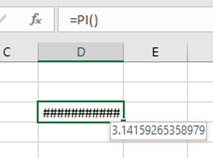
Regardez dans l’instantané ci-dessus et réalisez ce que Excel fait avec le résultat.
Comment y remédier!
Vous pouvez corriger l’erreur du résultat. Consultez les étapes ci-dessous pour trouver ce que nous devons copier.
Raccourci la valeur de la cellule
Afin d’obtenir l’ajustement de la valeur de la cellule dans la cellule. L’option permet simplement à la valeur de la cellule de remplacer l’erreur ## par la valeur réelle.
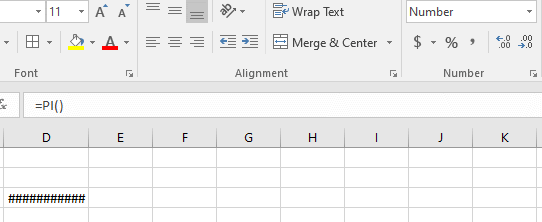
Dans le gif ci-dessus, la valeur est conservée. Suivez les étapes expliquées ci-dessous pour éviter les erreurs.
-
Accédez à la zone de format comme indiqué en haut à droite.
-
Diminuez la longueur de la valeur en cliquant dessus plusieurs fois jusqu’à ce que la cellule affiche la valeur à la place de l’erreur.
Augmenter la largeur de la cellule
Dans le gif ci-dessous, seule la formule est utilisée. Suivez les étapes ci-dessous pour éviter une erreur ## (hashtag).
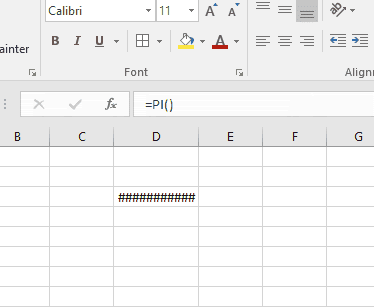
Suivez ces étapes pour éviter l’erreur # (hashtag). Allez en haut à droite de la colonne. Dans ce cas, qui est la colonne D.
-
Étirez-le largement jusqu’à ce que la cellule affiche la valeur requise.
Comme vous pouvez le voir, l’erreur ## (hashtag) peut être gérée lorsque vous utilisez les suggestions mentionnées ci-dessus.
# (hashtag) Erreur due à la valeur de la date longue Une autre raison de l’erreur (hashtag) est lorsque la valeur de la date longue ne peut pas tenir dans la largeur de la cellule. Généralement, le format de données long Excel et le manque d’espace pour la valeur de la cellule indiquent l’erreur ###. Ici, un hashtag)
Une erreur suggère que la largeur de la cellule doit être augmentée ou que la valeur de la date peut être raccourcie. Consultez l’exemple ci-dessous pour en savoir plus.
Par exemple, la valeur de date longue dans la cellule D3 crée l’erreur ## (hashtag). Voici l’occurrence d’utilisation et d’erreur ci-dessous.
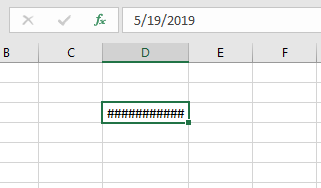
Regardez l’instantané ci-dessus et réalisez ce que Excel fait avec les résultats.
Comment y remédier!
Vous pouvez corriger l’erreur du résultat. Consultez les étapes ci-dessous pour savoir ce que nous devons copier.
Raccourci la valeur de la cellule
Afin d’obtenir l’ajustement de la valeur de la cellule dans la cellule. L’option permet simplement à la valeur de la cellule de remplacer l’erreur ## par la valeur réelle.
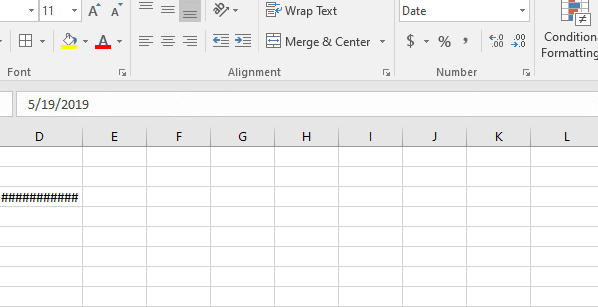
Dans le gif ci-dessus, la valeur est conservée. Suivez les étapes expliquées ci-dessous pour éviter les erreurs.
-
Accédez à la zone de format comme indiqué en haut à droite.
-
Sélectionnez l’option Date courte dans la liste déroulante sous l’option de format de cellule.
Augmenter la largeur de la cellule
Dans le gif ci-dessous, seule la formule est utilisée. Suivez les étapes ci-dessous pour éviter une erreur ## (hashtag).
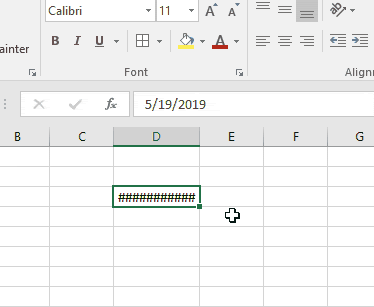
Suivez ces étapes pour éviter l’erreur # (hashtag).
-
Allez en haut à droite de la colonne. Dans ce cas, qui est la colonne D.
-
Étirez-le largement jusqu’à ce que la cellule affiche la valeur requise.
Comme vous pouvez le voir, l’erreur ## (hashtag) peut être gérée lorsque vous utilisez les suggestions mentionnées ci-dessus.
Erreur de hachage due à une valeur de date et d’heure négative Une autre raison de l’erreur # (hashtag) est lorsque la valeur de la cellule d’entrée est une valeur de date ou d’heure négative. Généralement, Excel a un format de date et d’heure prédéfini et la valeur négative de ces valeurs indique l’erreur ### (hashtag). Consultez l’exemple ci-dessous pour en savoir plus.
Valeur de date négative
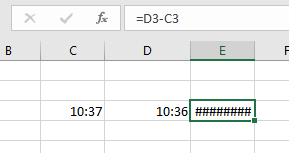
Corrigez le format de la date et de l’heure selon Excel.
Voici quelques notes d’observation lors de la manipulation du ## (hashtag)
Erreur.
Remarques:
-
L’erreur # (hashtag) n’est pas aussi dangereuse que les autres erreurs.
-
# (hashtag) erreur principale raison l’occurrence est due à l’ajustement de l’espace de la largeur de cellule.
-
Le formatage des cellules en fonction de l’exigence permet d’éviter ou de gérer cette erreur.
J’espère que cet article expliquant pourquoi # (hashtag) se produit et comment corriger l’erreur # (hashtag) dans Excel est explicatif. Trouvez plus d’articles sur les fonctions d’erreur d’Excel ici. Veuillez partager votre requête ci-dessous dans la zone de commentaire. Nous vous assisterons.
Articles liés
link: / tips-value-error-and-how-to-fix-it-in-excel [#VALUE Error And How to Fix It in Excel]
`lien: / conseils-comment-corriger-une-num-erreur [Comment corriger un #NOMBRE! Erreur] `
`link: / excel-errors-why-name-occur-and-how-to-fix-name-in-excel [Pourquoi #NAME? se produire et comment réparer #NAME? Erreur] `
`link: / excel-errors-why-div-0-occur-and-how-to-fix-div-0-in-excel [Pourquoi # DIV / 0! se produire et comment réparer # DIV / 0! Erreur] `
link: / tips-correct-a-na-error-in-excel-2010 [Pourquoi # N / A se produit et comment corriger l’erreur # N / A]
`lien: / excel-errors-why-null-occur-and-how-to-fix-null-in-excel [Pourquoi #NULL! se produire et comment corriger l’erreur #NULL] `
`link: / tips-why-ref-occur-and-how-to-fix-ref-in-excel [Pourquoi #REF! se produire et comment réparer #REF! erreur] `
Articles populaires
link: / excel-generals-how-to-edit-a-dropdown-list-in-microsoft-excel [Edit a dropdown list]
lien: / excel-range-name-absolu-reference-in-excel [Référence absolue dans Excel]
lien: / conseils-mise en forme-conditionnelle-avec-instruction-if [Si avec mise en forme conditionnelle]
lien: / formules-logiques-si-fonction-avec-jokers [Si avec jokers]
lien: / lookup-formulas-vlookup-by-date-in-excel [Vlookup by date]
lien: / excel-édition-de-texte-et-format-join-prénom-et-nom-dans-excel [Joindre le nom et le prénom dans Excel]
link: / counting-count-cells-qui-correspondent-soit-a-ou-b [Compter les cellules qui correspondent à A ou B]
link: / tips-inches-to-feet [Convertir les pouces en pieds et pouces dans Excel 2016]
lien: / clavier-formule-raccourcis-50-excel-raccourcis-pour-augmenter-votre-productivité [50 raccourci Excel pour augmenter votre productivité]